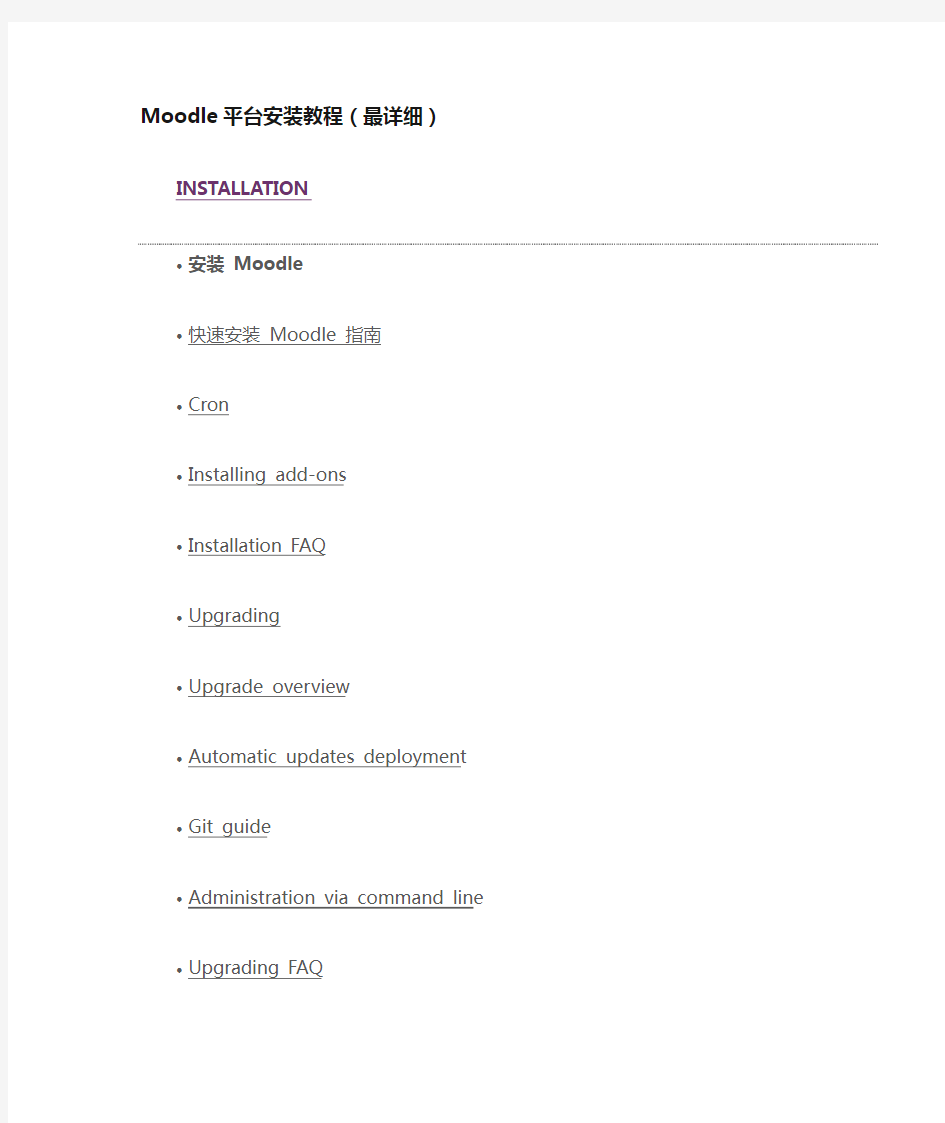
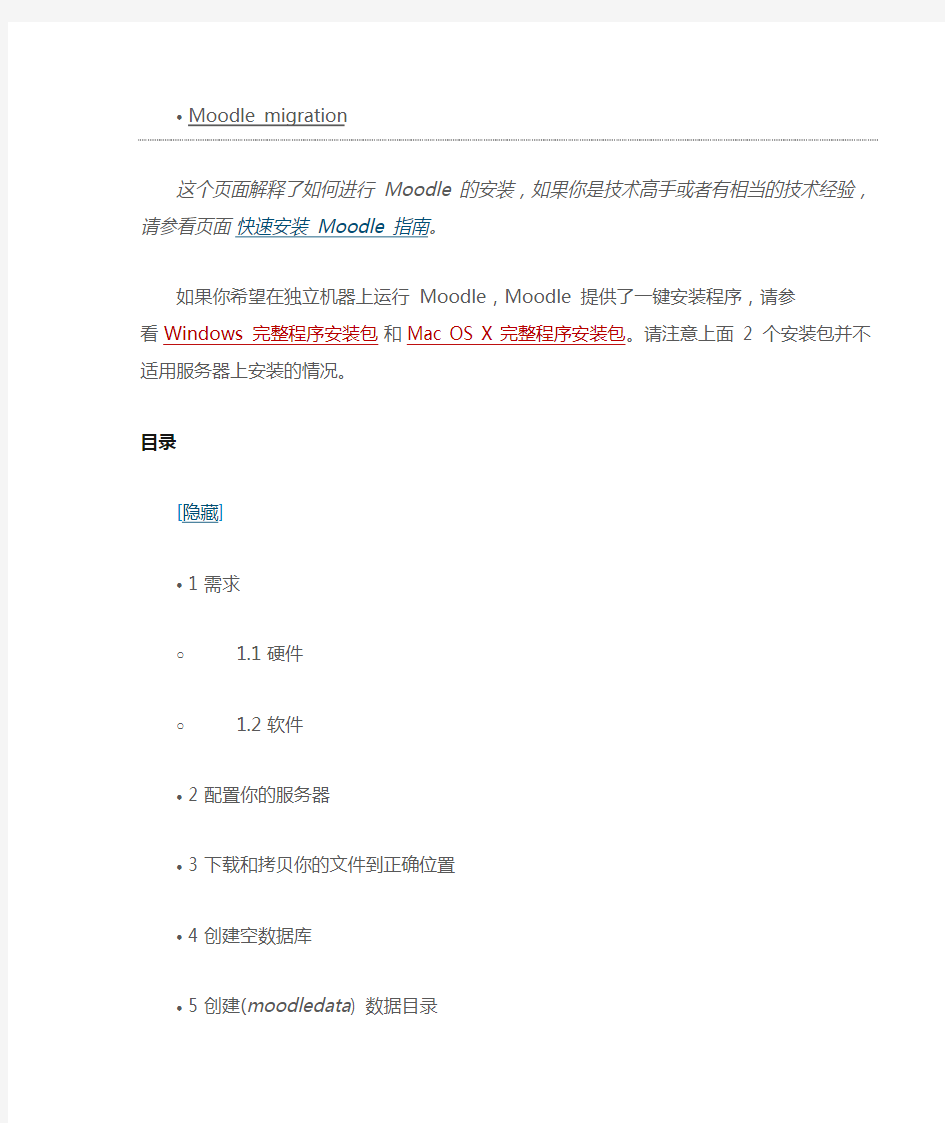
Moodle 平台安装教程(最详细)
I N S TA L L AT I O N
? ? ? ? ? ? ? ? ? ? ? ?
安装 Moodle 快速安装 Moodle 指南 Cron Installing add-ons Installation FAQ Upgrading Upgrade overview Automatic updates deployment Git guide Administration via command line Upgrading FAQ Moodle migration
这个页面解释了如何进行 Moodle 的安装, 如果你是技术高手或者有相当的技术经验, 请参看页 面 快速安装 Moodle 指南。
如果你希望在独立机器上运行 Moodle, Moodle 提供了一键安装程序, 请参看 Windows 完整
程序安装包 和 Mac OS X 完整程序安装包。请注意上面 2 个安装包并不适用服务器上安
装的情况。
目录 [隐藏]
? o o ? ? ? ? o ? o
1 需求 1.1 硬件 1.2 软件 2 配置你的服务器 3 下载和拷贝你的文件到正确位置 4 创建空数据库 5 创建(moodledata) 数据目录 5.1 Web 目录中配置 moodledata 安全性 6 开始 Moodle 安装 6.1 命令行安装工具
o ? o o o o ? ?
6.2 基于网页安装工具 7 最终配置 7.1 Moodle 的内部设置 7.2 余下的任务 7.3 安装已经完成了 :) 7.4 如果安装的时候出现错误了... 8 特定平台的安装 9 See also
需求
Moodle 主要是在 Linux 上使用 Apache、MySQL 及 PHP 开发(有时也被称为 LAMP 平台)。 如果你怀疑 LAMP 平台的安全性,LAMP 其实是目前最安全和最流行的组合。 同时也有其他的一些选择 - 查看下面链接中的软件部分: Moodle 安装的基本需求如下:
硬件
? ? ?
磁盘空间:160MB 是程序安装的最小空闲磁盘空间。你也可能需要存储你自己的资料的 话,5GB 的实际使用空间基本上够用了。 备份空间:至少与你实际运行的程序和数据相同的存储空间,如果能够进行远程备份, 那就更加理想。 内存:256MB 的内存为最小内存,强烈建议使用 1GB 以上内存。 Moodle 的基本使用 情况是: 1G 的内存能够支持 10 到 20 个的并发用户。但是这个也与你的系统硬件和软件 配置有很大的关系。 '并发'的意思为服务器同时在内存中处理的能力,例如用户在某一个时 间点内与系统进行交互,而不是指登录系统的用户数量。
软件
?
操作系统(!).通常用于运行下面的软软件,选择什么样的操作系统通常根据你的技术能力 和实际情况来决定。 Linux 和 Windows 是最常见的选择(同时也有很好的技术支持) 。 如 果你可以自由选择操作系统的话,Linux 是最佳的方案。 Moodle 测试了 Debian, Ubuntu, CentOS, RedHat, Windows 7/2012 和 Mac OS X 的兼容性。
?
Web 服务器, 主要使用 Apache。 Moodle 没有完全测试(或者支持)IIS,lightttpd, nginx,.com/ cherokee, zeus 和 LiteSpeed,但是 Moodle 应该能够在上面的服务器上正 常工作。除此之外,如果你选择使用其他 WEB 服务器的话,Moodle 将会终止安装过程。
同时你的服务器也配置 PHP。 WEB 服务器使用什么版本并不重要,但是请尽量使用最新 版。
?
PHP - 当前的最低版本是 5.3.3。你需要为你的 PHP 安装一系列扩展,PHP 页面列出了 所有需要安装的扩展。如果一些必须的扩展丢失的话,安装程序会在安装环境校验的时候提 示您修复并阻止您进入下一步。
?
数据库。 MySQL 和 PostgreSQL 是主要使用的开发数据库,这 2 个数据库进行了主要 的兼容性测试, 相关的技术文档也是最全面的。 Oracle 和 MSSQL 都能够被完全的支持 (注 意,一些可选的插件可能没有在这 2 个数据库中进行兼容性测试),但是相关的文档和与 Moodle 相关的文件没有 MySQL/PostgreSQL 这么全面。 MySQL 能提供更多的文档, PostgreSQL 能提供更好的稳定性。你需要在系统中安装 PHP 的扩展来支持你选择的数据 库。
o o o o o
MySQL - 最低版本 5.1.33 MariaDB - 最低版本 5.3.5 PostgreSQL - 最低版本 8.3 MSSQL - 最低版本 9.0 Oracle - 最低版本 10.2 访问 Moodle 使用的浏览器最低版本要求为:Firefox 4, Internet Explorer 8, Safari 5,
?
Google Chrome 11, Opera 9
配置你的服务器
如果你希望评估 Moodle,你也可以在桌面计算机中安装 Moodle。 有很多方法来安装你的服务器软件,这个根据你选择服务器的不同而不同。一些链接和指向将 在 安装 AMP 中。 如果你使用虚拟服务器, 服务器需要的一些软件应该已经帮你安装好了。 尤其是在共享服务器上, 你需要知道如何修改 PHP 的配置,例如如何修改最大上传文件大小限制。 不同服务器的配置可能有非常大的不同。
下载和拷贝你的文件到正确位置
重要: 有很多地方可以获得 Moodle 的源代码,但是我们建议你到 Moodle 的官方网站 https://www.doczj.com/doc/717446014.html, 上去下载源代码。如果你遇到任何问题,你通常能够获得更好的支持。 你有 2 个选择:
? ?
从 https://www.doczj.com/doc/717446014.html,/downloads 网站上下载你需要的版本,然后解压... 或者 从 Git 代码仓库中直接下载源代码(推荐开发人员使用这个方式,这个方式让你更 新程序更加简单) :
$ git clone -b MOODLE_25_STABLE git://https://www.doczj.com/doc/717446014.html,/moodle.git
...这个过程将会切换到 Moodle 的 2.5 稳定分支(最新的每周构建),并且拷贝完整的 Moodle 代 码仓库。更多 GIT 的问题请参考页面 Git for Administrators。 不管你采用何种方式,当你完全获得 Moodle 代码以后,你应该能够在你的机器或者服务器上看 到一个叫 moodle 的目录,这个目录中有一系列的文件和目录。 你可以将整个 Moodle 目录拷贝到你 Web 服务器的文档目录下,在这种情况下你的网站访问地 址为:https://www.doczj.com/doc/717446014.html,/moodle 。 或者你也可以直接拷贝 Moodle 中的内容到你的 Web 服务器文档目录下,这样你的访问网址就 变得更加简化为 https://www.doczj.com/doc/717446014.html, 。 当你不太明白的时候,请查看你系统和 WEB 服务器的相关文档。
小提示:如果你下载 Moodle 安装程序到你本地计算机上然后上传到你的服务器上的话,
请尽量上传压缩文件到服务器上解压 (检查你的文件'文件管理器') 。 如果你采用的是 FTP 上传当个文件,请注意查看 FTP 的日志,可能有部分文件在上传的时候丢失。
?
保护 Moodle 文件: 保护 Moodle 程序文件不可以被 WEB 服务器的用户随意更改是非 常重要的。例如在 Unix/Linux 操作系统下(使用 root)执行下面的命令:
# chown -R root /path/to/moodle # chmod -R 0755 /path/to/moodle
(文件的所有权为 administrator/superuser 用户, 也只有 administrator/superuser 用户有写 入权限,但是其他用户是可以读的)
创建空数据库
下一步需要为你 Moodle 安装实例创建一个新的空数据库。你需要为你的 Moodle 安装实例 找到或者设置下面的信息:nformation for use during the final installation stage:
? ? ? ?
dbhost - 数据库的服务器地址。 很有可能是 localhost 如果的 Web 服务器和数据库服务 器在同一台机器上,否则你需要在这里设置数据库服务器的名称 dbname - 数据库名称,你创建的数据库的名称,比如 moodle dbuser - 数据库用户,能够访问 Moodle 数据库的数据库用户名。不要使用 root 和超 级用户的账号。创建一个账号,只赋予这个账号所需要的最低权限就可以 dbpass - 数据库用户使用的密码
如果你的 Moodle 站点使用的是虚拟主机服务,你可以通过网页工具访问相关的配置信息, 如果你不知道如何配置,请询问你的系统管理员。更多详细信息,可以通过单击下面的数据 库分类来获得:
? ? ? ?
MySQL PostgreSQL MSSQL Oracle
创建(moodledata) 数据目录
Moodle 需要一个目录来存储所有的文件,包括系统上传的文件,临时数据,会话数据等。 Web 服务器需要这个目录具有写入权限。在大型的 Moodle 安装实例中,这个目录越大越 好。 重要: : 这个目录一定不要放置在 Web 服务器下, 换句话说, 这个目录不能通过网页访问到。 如果网页能访问到这个目录的话,将会导致非常严重的安全漏洞。如果你使用的是 Linux 操 作系统的话, 也请不要将这个目录放置到 root 账号目录下和你的 Moodle 安装程序文件目录 下。 Moodle 在安装的时候将会进行校验,如果 Moodle 发现了文件,将会阻止安装继续进 行。 这里是一个 Unix/Linux 的配置示例,在创建此目录的时候需要设置权限为所有人都可以访 问。这种情况是因为 Moodle 服务器不是共享服务器。与你的服务器管理员取得联系来确定 何种访问权限更加合适,同时也需要 Web 服务器用户可以访问到这些文件。
# mkdir /path/to/moodledata # chmod 0777 /path/to/moodledata
如果你的服务器能够支持 ACL,推荐采用下面的授权方式,例如你的 Apache 服务器用户 www-data:
# chmod -R +a "www-data allow read,delete,write,append,file_inherit,director y_inherit" /path/to/moodledata
如果你计划从命令行中执行 PHP 脚本,你需要为当前用户设置同样的权限:
$ sudo chmod -R +a "`whoami` allow read,delete,write,append,file_inherit,dire ctory_inherit" /path/to/moodledata
Web 目录中配置 moodledata 安全性
如果你使用的是虚拟主机配置的网站,你没有办法配置'moodledata'的安全性。你也许可以 在'moodledata'目录中使用.htaccess 文件来控制访问权限。 这种情况不是对所有系统都是有 效的,与你的虚拟主机管理员取得联系,寻求他们的帮助。 创建的文件叫做.htaccess,这个文件只需要有下面的内容就可以了:
order deny,allow deny from all
开始 Moodle 安装
现在是时候开始运行安装工具来创建数据库表和配置你的网站了。 Moodle 推荐使用命令行来进行安装。 如果因为什么原因你不能使用这种方式进行安装,例如你使用的 Windows 服务器,Moodle 也提供基于 Web 的安装方式。
命令行安装工具
最好使用你系统的 WEB 用户运行命令行安装工具。你需要知道这个是什么 - 查看你的系 统管理文档(如:Ubuntu/Debian 是 'www-data',Centos 是 'apache')
?
使用命令行安装工具的示例(使用 root 进行,但是 'www-data'是你的 Web 用户) :
# chown www-data /path/to/moodle # cd /path/to/moodle/admin/cli # sudo -u www-data /usr/bin/php install.php # chown -R root /path/to/moodle
chowns 命令允许脚本写入新文件 config.php file。更多有关脚本的使用,请使用下面的命 令:
# php install.php --help
你可能需要被询问到一些本页中没有讨论到的其他设置,如果你也不十分确定配置的信息, 请单击确定使用默认配置就可以了。
完整版本,请查看 Administration via command line
基于网页安装工具
使用你的网页浏览器导航到你的 Moodle 网站主页面就可以使用 Web 方式运行安装脚本 了。 安装进程将会使用一些页面来完成安装进程。你会被要求同意许可协议,查看数据库中被创 建的表,提供管理账号信息和网站的细节信息。 数据库的创建将会需要一些时间,这里请耐心等待。 当数据库创建完成后, 你将会看到 Moodle 的前台和后台界面。 这时候, 你可以使用 Moodle 提供的界面创建一个新的用户。 很多时候,你需要下载新的 config.php 文件然后到上传到你的 Moodle 安装实例中,请参 照屏幕的提示。
最终配置
Moodle 的内部设置
在 Moodle 站点管理员界面中有一系列的配置页面 (可以从'设置' 块中访问 '网站管理'区) 。 这里有一些重要的系统设置,你需要进行检查。
?
设置> 网站管理 > 插件> 消息输出 > 邮件:配置你自己的 SMTP 邮件服务器和授权
信息,这样你的 Moodle 安装实例可以向外发送电子邮件。Moodle 网站的支持人员也 可以设置这个界面。
? ? ?
设置> 网站管理 > 服务器 > 系统路径: 设置你系统的 du, dot 和 aspell 执行文件的
路径。
设置> 网站管理 > 服务器 > HTTP:如果你的服务器运行在防火墙后,你可能需要在
'Web 代理' 块配置你的代理服务器。
设置> 网站管理 > 区域 > 更新时区: 运行这个可以将你配置的时区信息写入到系统中。
余下的任务
?
配置定时任务: Moodle 的后台任务,比如社区外发电子邮件和进行课程备份时通过脚本 来执行的,你可以设置你的脚本执行时间和间隔。这个就是我们常说的定时任务,请参 看 Moodle 定时任务指南。
? ?
配置备份:查看 Moodle 站点备份 和 Moodle 自动课程备份. 检查邮件能否正常工作:使用一个有效的电子邮件地址在你的 Moodle 安装实例中 添加 测试用户。查看这个用户能否正常的接收到系统发出的电子邮件。如果不能,请查看电 子邮件的配置。电子邮件的配置信息位于 [设置> 网站管理 > 插件> 消息输出 > 邮 件]。请在系统正常运行前,确保电子邮件功能是能够正常使用的,因为系统是通过电子 邮件功能向用户提供找回密码服务的。如果你是系统管理员,但是你也忘记了密码,你 需要用电子邮件功能来找回你的密码。
?
增强 Moodle 网站安全性: 请阅读 Security recommendations 的相关内容。
安装已经完成了 :)
?
创建新的课程:现在你可以开始 创建一个新的课程 ;-)
如果安装的时候出现错误了...
你可以尝试下面的一些操作...
? ? ? ?
参考 Installation FAQ 小心检查你的文件权限。你的操作系统运行用户能否正常读取(不是写入)Moodle 程序 文件?你的操作系统运行用户能否正常读取和写入 Moodle 的数据目录: 检查你的数据库权限。你的数据库用户是否已经具有了正常的数据库操作权限,当数据 库和程序运行在不同服务器上的时候尤其需要注意这种情况。 当你的 Moodle 安装程序不能创建(config.php) Moodle 配置文件,你可以手动拷贝 config-dist.php 文件为 config.php, 然后再尝试编辑文件中有关数据库的配置信息部分。 config-dist.php 在 Moodle 安装程序的根目录下。安装程序便可以继续进行了。
?
当你已经有了 config.php 文件,你可以编辑这个文件来让 Moodle 程序输出调试信息。 Moodle 程序输出的调试信息可以向你提供更加详细的程序运行状态,以便于你查找问 题在哪里。如果你具有服务器的访问权限,你也可以查看 Web 服务器的错误信息。
?
重新检查 php.ini / .htaccess 文件的设置。这里有些技术参数可能需要修改,比如 memory_limit,你是否已经调整了 php.ini / .htaccess 文件的技术参数设置?记住,每 次调整后需要重启服务器使设置生效。
? ?
在你进行系统安装之前,你是否选择了任何非核心插件,主题和代码?如果你已经选择 了,请移除这些配置然后重试,这是因为有些插件可能存在错误或者不兼容的情况。 提交你的问题到 Moodle 安装问题。 请 列出你当前运行的软件版本,解释你是怎么进行 安装的,发生了什么情况,你看见了什么样的错误信息,你进行了怎样的尝试。尽管系 统有可能出现白屏,但是这不是没有原因的,请尽量找到错误信息。
?
你也可以提交问题到 OSS 计算技术 [https://www.doczj.com/doc/717446014.html,/forum-54-1.html]的 Moodle 相关板块,在这里我们将会向你提供中文帮助。
特定平台的安装
注意 通常社区能够提供更多的相关信息。下面的内容可能没有经过验证,也有可能已经过时 了,请结合上面的内容一同阅读。
? ? ? ?
Windows installation
o
Installing Moodle on https://www.doczj.com/doc/717446014.html,
Unix or Linux Installation Mac Installation Amazon EC2 Cloud Services Installation
See also
? ?
New Video Tutorial- How to Install Moodle on Shared Hosting via cPanel (Not Fantastico) Video Tutorial - Install Moodle on a Virtual Box from scratch